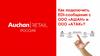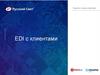Similar presentations:
Консалтинг СНГ. Настройка маршрутизации EDI-сообщений для поставщика
1.
КОРУСКонсалтинг СНГ
Настройка маршрутизации
EDI-сообщений для
Поставщика
2.
Стандартная схема работы Поставщика и ТСТорговая сеть
отправляет/принимает
EDI-сообщения в едином
для нее формате при
работе со всеми
Поставщиками.
Формат EDIсообщений ТС
конвертируется в
формат
Поставщика в
системе EDI.
Поставщик
отправляет/принимает
EDI-сообщения также в
едином для него
формате при работе со
всеми ТС.
3.
Схема работы Поставщика и ТС с маршрутизацией EDI-сообщенийEDI-сообщения ТС
распределяются по
филиалам Поставщика в
зависимости от точки
доставки.
Каждой точке доставки ТС
соответствует GLN филиала
Поставщика, который
должен получить EDIсообщение.
Таблица соответствий точек
доставки филиалам отгрузки
загружается в систему EDI.
4.
Схемы маршрутизации сообщенийСхема 1
ТС обменивается EDIсообщениями с одним из
филиалов Поставщика. EDIсообщения высылаются на GLNномер главного филиала
Поставщика.
Каждый филиал
обрабатывает
сообщения,
адресованные
только данному
филиалу.
В зависимости от точки доставки
EDI-сообщение пересылается в
аккаунт соответствующего
филиала Поставщика.
5.
Схемы маршрутизации сообщенийОтличается от Схемы 1 тем, что с
некоторыми филиалами ТС
взаимодействует напрямую, используя в
EDI сообщениях GLN-номера данных
филиалов.
Схема 2
6.
Схемы маршрутизации сообщенийСхема 3
SAP
WA
Поставщик взаимодействует с
торговыми сетями от имени
нескольких юридических лиц.
Каждое юридическое лицо имеет свой
собственный GLN-номер, на который
ТС отправляет EDI-сообщения.
SAP
В зависимости от GLN-номера точки
доставки ТС указанный сетью GLNномер юридического лица заменятся
на GLN-номер филиала Поставщика.
После этого EDI-сообщение
перенаправляется в аккаунт
необходимого филиала.
7.
Пример маршрутизации сообщений8.
Что необходимо знать для реализации стандартной схемы маршрутизациикаким филиалом
1 Свзаимодействует
ТС
2
Для каждой ТС в системе EDI
создаются взаимосвязи с
главным филиалом и
остальными филиалами.
Точки доставки загружаются из
Каталога локализации.
При настройке первоначальной конфигурации
системе EDI сообщаются данные обо всех филиалах
клиента и торговых сетях, с которым эти филиалы
сотрудничают.
Задачей Поставщика является настройка соответствия
между своими филиалами и точками доставки ТС, а
также актуализация схемы маршрутизации при
добавлении новых торговых точек ТС.
Какой филиал соответствует
точке доставке ТС
9.
Стандартная схема маршрутизации10.
Настройка каталога маршрутизацииВ аккаунте главного филиала
Поставщика представлена
возможность самостоятельно
настроить Каталог маршрутизации.
Для этого необходимо создать
новый документ Каталог
маршрутизации для ТС и для
каждой точки доставки ТС указать
соответствующий филиал отгрузки.
11.
Настройка каталога маршрутизацииПосле формирования всех соответствий Точка доставки - Филиал отгрузки Поставщику
необходимо отправить документ.
Документ загрузится в систему EDI.
12.
Каталог маршрутизацииПосле отправки документа, его можно просмотреть во вкладке Исходящие.
При формировании нового Каталога маршрутизации автоматически загружаются данные из
последнего отправленного документа. Далее эти данные доступны к редактированию, что упрощает
создание нового Каталога маршрутизации.
В отличие от типовых документов (Заказ, Уведомление об отгрузке и пр.) Каталог маршрутизации
хранится в системе неограниченное время.
13.
Порядок настройки стандартной маршрутизации EDI-сообщений для поставщикаДействие
1. Получение начальных данных от Поставщика (заполненная анкета)
2. Анализ полученных данных, определение типа Маршрутизации (стандартная, нестандартная, число подключений)
3. Выделение GLN адресов для филиалов на основе главного GLN Поставщика
4. Создание карточки Поставщика для каждого филиала в учетной системе
5. Создание взаимосвязей, предоставление аккаунтов, настройка конфигурации
6. Предоставление инструкции Поставщику и консультирование по настройке таблицы соответствий Точка доставки - Филиал отгрузки
14.
Спасибо за внимание!Мы на связи!
+7 (812) 33-43-812
+7 (800) 100-8-812
/Бесплатно по России/
esphere.ru
help@esphere.ru


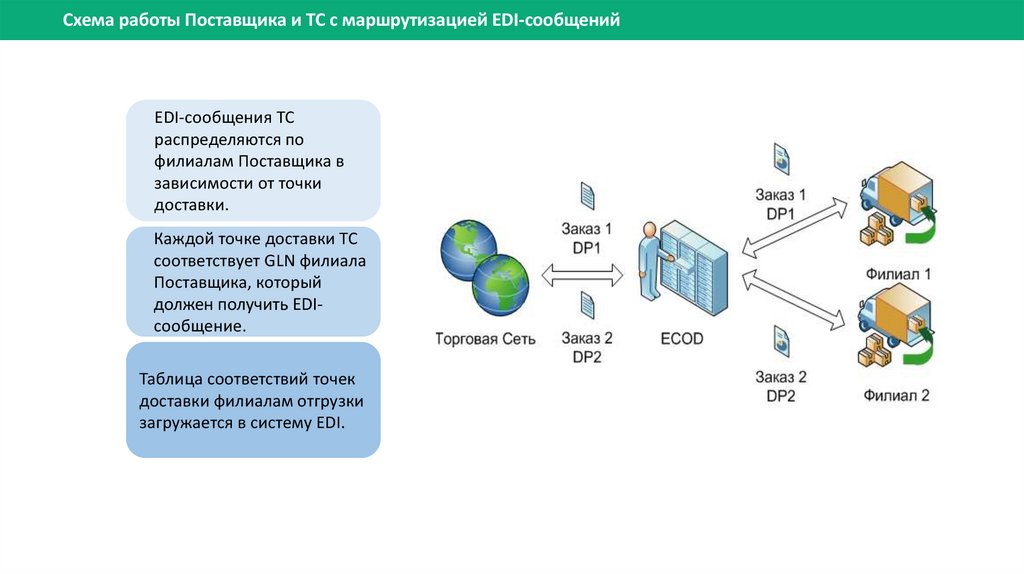
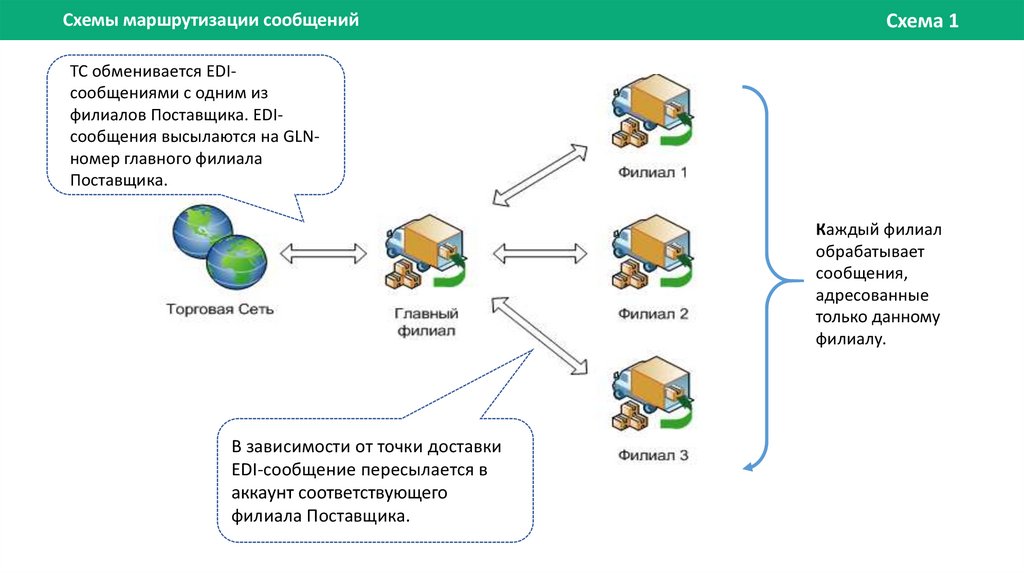
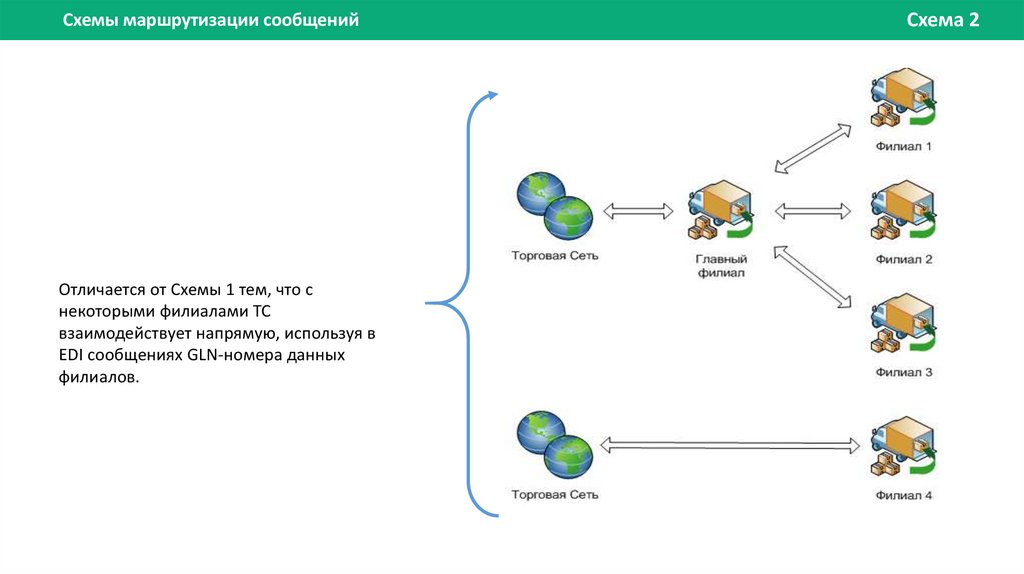

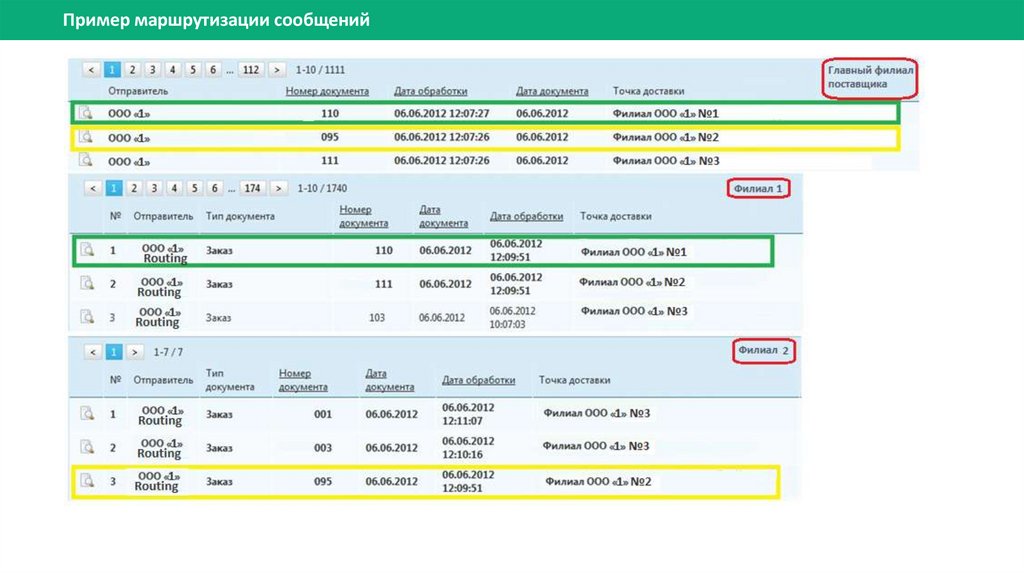
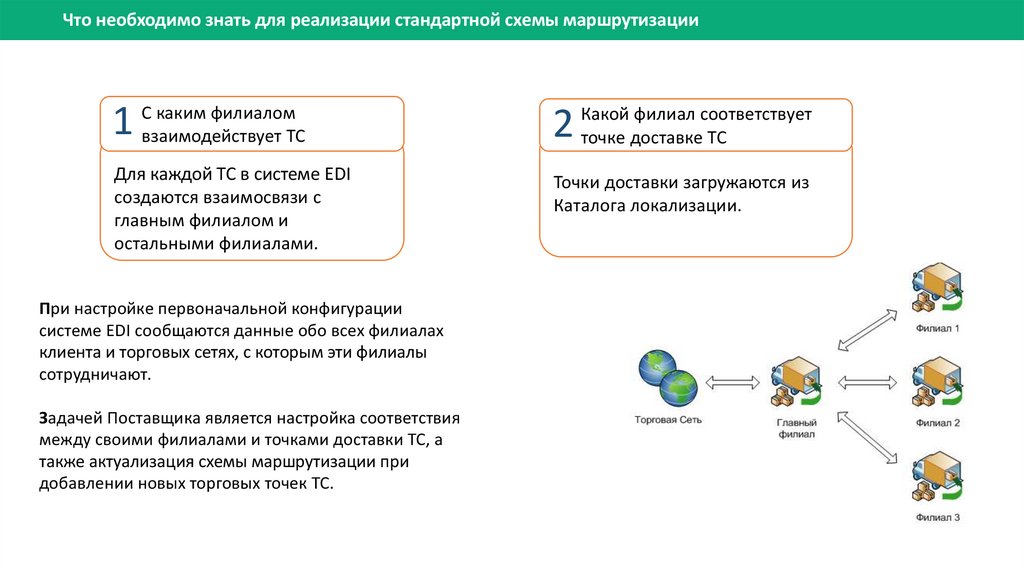
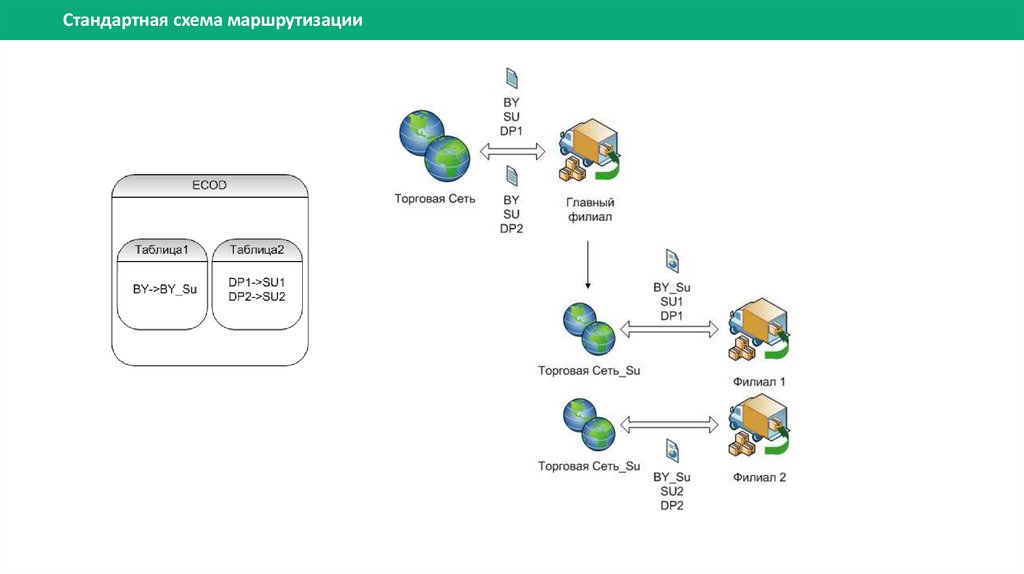
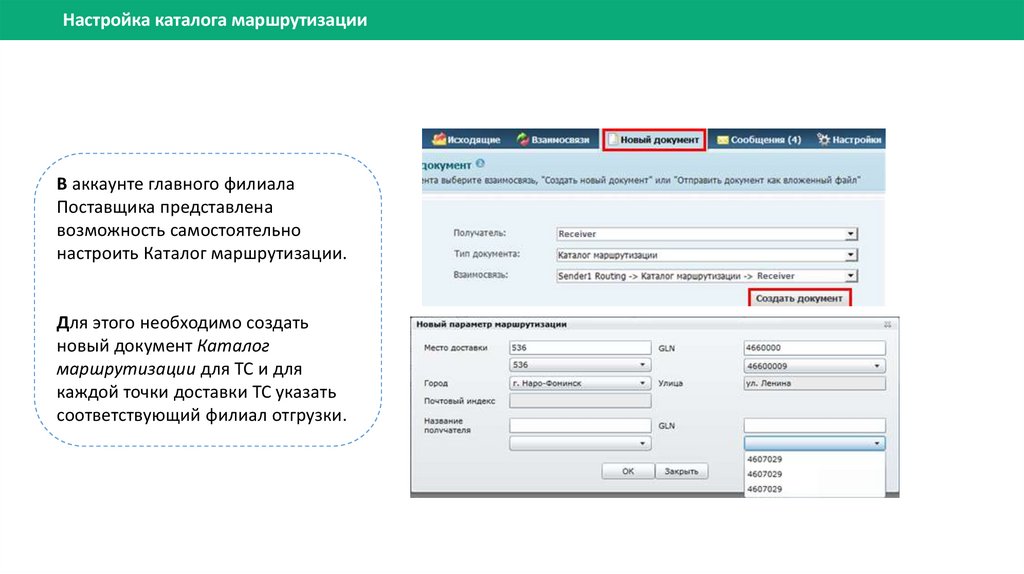

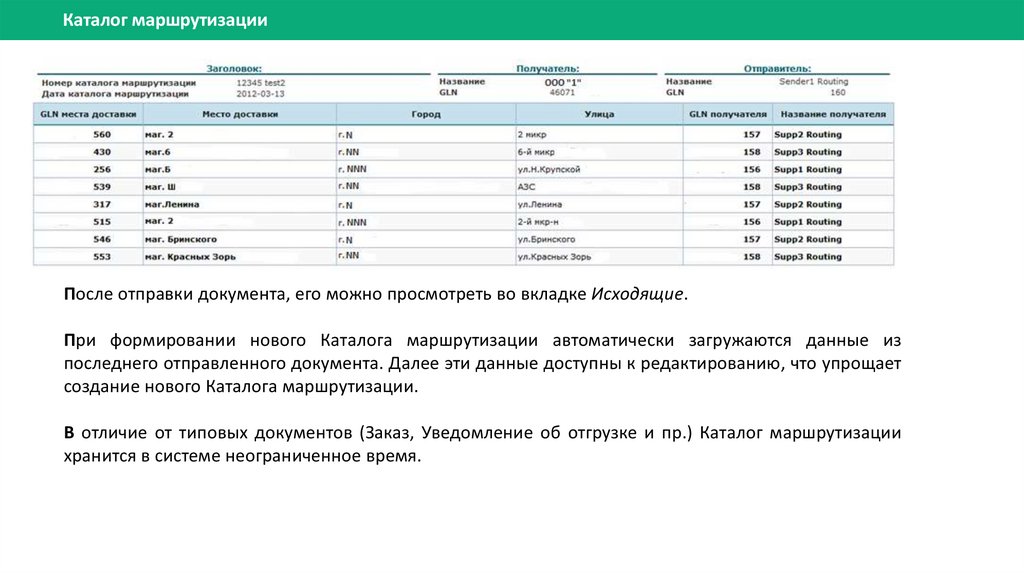


 marketing
marketing internet
internet